이제 컴퓨터 오디오 캡처 기능이 mimoLive에 포함되어 있습니다.
타사(macOS 포함)의 오디오를 mimolive로 라우팅하는 방법을 알아보려면 '가상 오디오 장치'를 읽어보세요.
컴퓨터 오디오 캡처
Mac의 오디오 출력을 녹음하는 것은 표준 오디오 입력만큼 쉽지 않습니다. 컴퓨터에서 재생되는 모든 오디오 소스는 직접 녹음할 수 없습니다. mimoLive 내에서 또는 다른 플레이어에서 동영상과 오디오를 녹화하는 경우에는 차이가 있습니다. Apple® Music 또는 Spotify®와 같은 외부 플레이어 소프트웨어의 오디오는 기본적으로 mimoLive에서 액세스할 수 없습니다.
컴퓨터 오디오 캡처의 문제점은 무엇인가요?
이 문제는 오디오 드라이버와 컴퓨터가 오디오를 처리하는 내부 프로세스에서 발생합니다. mimoLive는 기본적으로 Mac에 들어오는 모든 오디오 신호, 즉 입력 오디오를 녹음할 수 있습니다. 여기에는 내부 또는 외부의 모든 마이크와 mimoCalls가 포함됩니다. 미리 녹음된 오디오는 mimoLive 자체에서 재생할 경우 녹음할 수 있습니다. 스피커에서 타사 소프트웨어를 통해 음악을 재생하거나 브라우저에서 YouTube® 동영상을 재생하는 경우, 미노라이브로는 기본적으로 녹음이 불가능할 수 있습니다.
컴퓨터 오디오를 캡처하는 방법은 무엇인가요?
해결책은 애플리케이션 간에 오디오 입력을 공유할 수 있는 오디오 라우팅 소프트웨어를 실행하는 것입니다. 다른 애플리케이션에서 오디오를 녹음하려면 캡처하려는 앱의 오디오 출력을 리디렉션하여 mimoLive에 오디오 소스로 제공하는 도구를 사용해야 합니다.
다음 애플리케이션은 바로 이 기능을 수행하는 가상 오디오 드라이버입니다:
루프백
루프백의 강력한 기능으로 한 응용 프로그램에서 다른 응용 프로그램으로 오디오를 쉽게 전달할 수 있습니다. 루프백은 응용 프로그램 소스와 오디오 입력 장치 모두에서 오디오를 결합한 다음 Mac의 어느 곳에서나 사용할 수 있습니다. 루프백은 이해하기 쉬운 와이어 기반 인터페이스를 통해 고급 스튜디오 믹싱 보드의 모든 기능을 컴퓨터 내부에서 바로 사용할 수 있습니다.
Loopback은 Rogue Amoeba의 유료 소프트웨어입니다.
링크 링크 Loopback
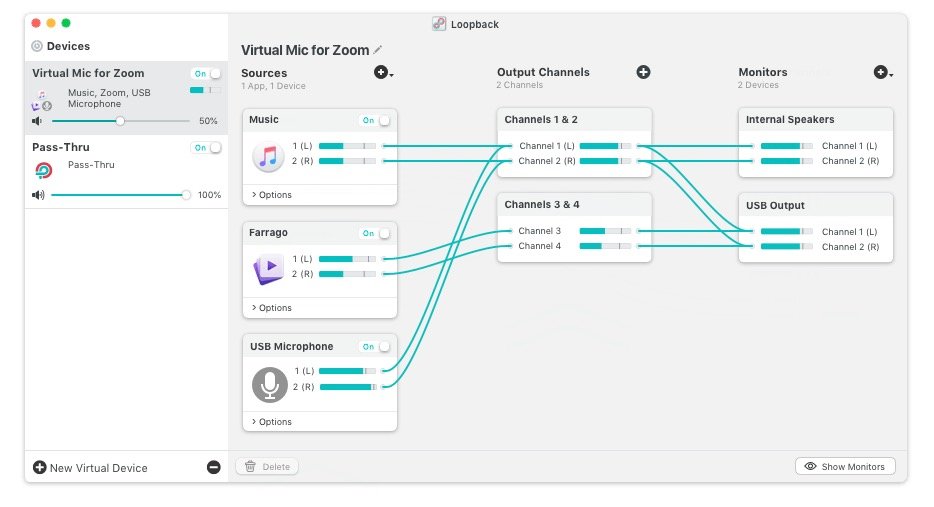
블랙홀
블랙홀은 애플리케이션이 추가 지연 시간 없이 오디오를 다른 애플리케이션에 전달할 수 있는 오픈 소스 가상 오디오 드라이버입니다.
BlackHole 링크 - 앱 간 무료 라우팅 오디오
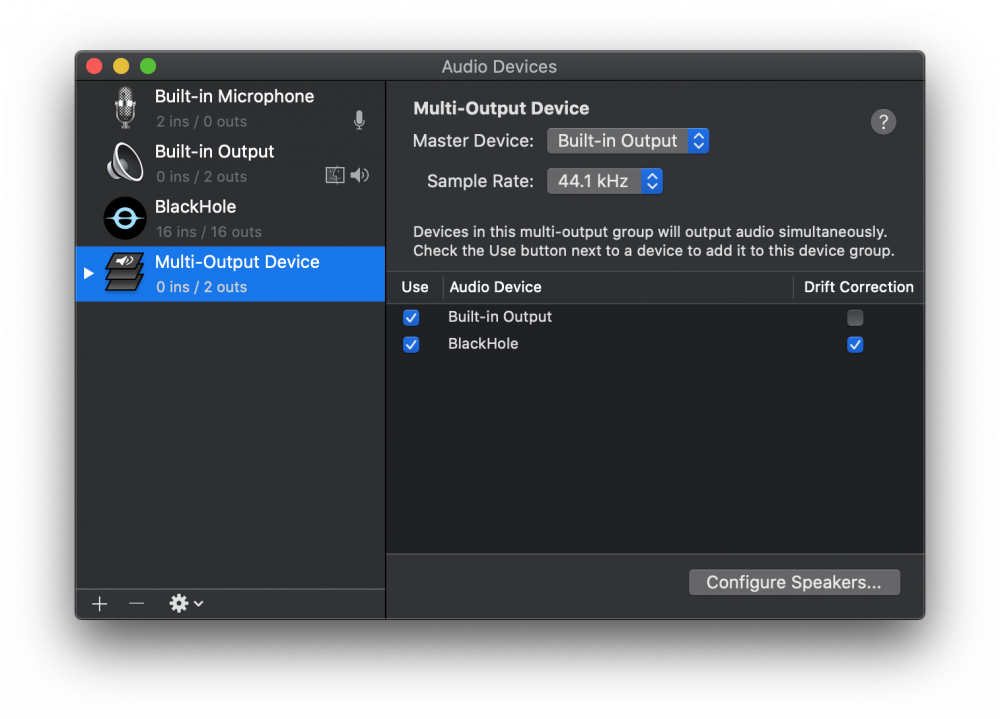
해바라기
https://github.com/mattingalls/Soundflower 링크가 중단되었습니다.

